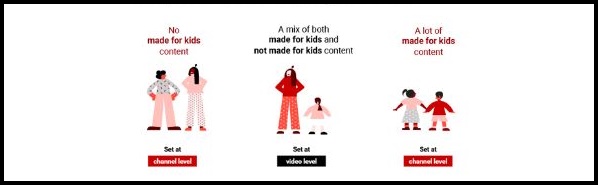
Youtubeに動画をアップしている方には
2019年11月にYoutubeからメールが届いたと思います。
標題は
「Important changes coming to YouTube; you need to take action」
「YouTubeの重要な変更点; あなたは行動を起こす必要があります」
YouTubeのルール変更
Youtubeクリエーターは“米国連邦取引委員会(FTC)“の“児童オンラインプライバシー保護法(COPPA)”を遵守することになります。
具体的にはYoutubeクリエーターがアップしている動画またはYoutubeクリエーターが運営するチャンネルは
「子供向けコンテンツ」か「子供向けコンテンツではない」かをマークする必要があるのです。
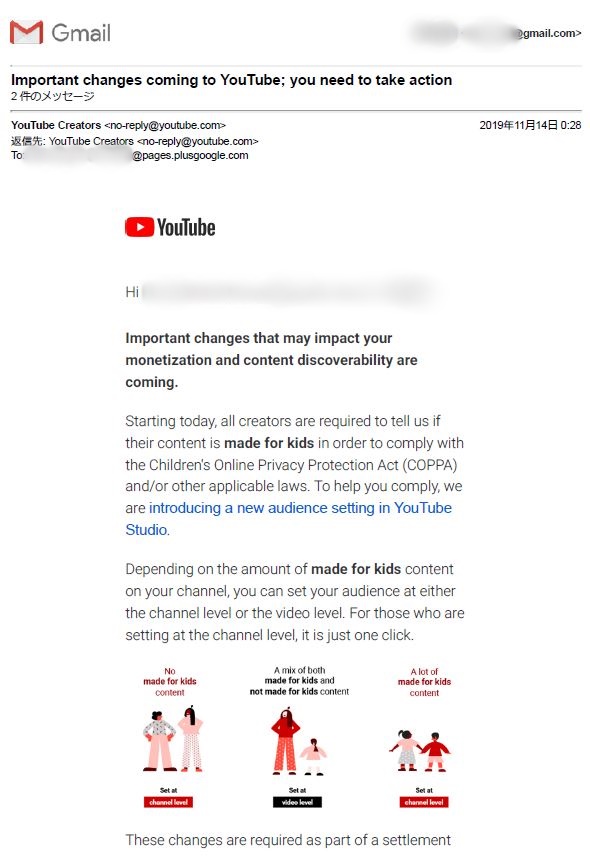
放っておけば大変
これを放置しておいた場合、たとえチャンネル登録者が1,000人以上で動画再生時間が4,000時間を越えていたとしても広告が表示されなくなるのです。
今、広告が表示されている人はそのうち広告が表示されなくなり、収益が途絶えるのです。
対処の仕方はメチャクチャ簡単です。
もしあなたのYoutube動画チャンネルが子供向けなら
〇はい、このチャンネルを「子供向け」として設定します。いつでも子供向けコンテンツをアップロードしています。
にチェックを入れればいいのです。
子供向けコンテンツをYoutube動画にアップロードしていなければ
〇いいえ、このチャンネルを「子供向けでない」として設定します。子供向けコンテンツをアップロードすることはありません。
にチェックをいれればいいのです。
対処方法を具体的に解説
対処方法を図解入りで分かりやすく解説します。
まずYoutubeにログインしてください。
YOUTBE STUDIO(ベータ版)を使う
なにかと操作が難解な新しいクリエーターツールの
YOUTBE STUDIO(ベータ版)ですが「従来のクリエーターツール」ではなくYOUTBE STUDIO(ベータ版)を使います。
この「YouTubeの重要な変更」作業は旧クリエーターツールではできないようです。
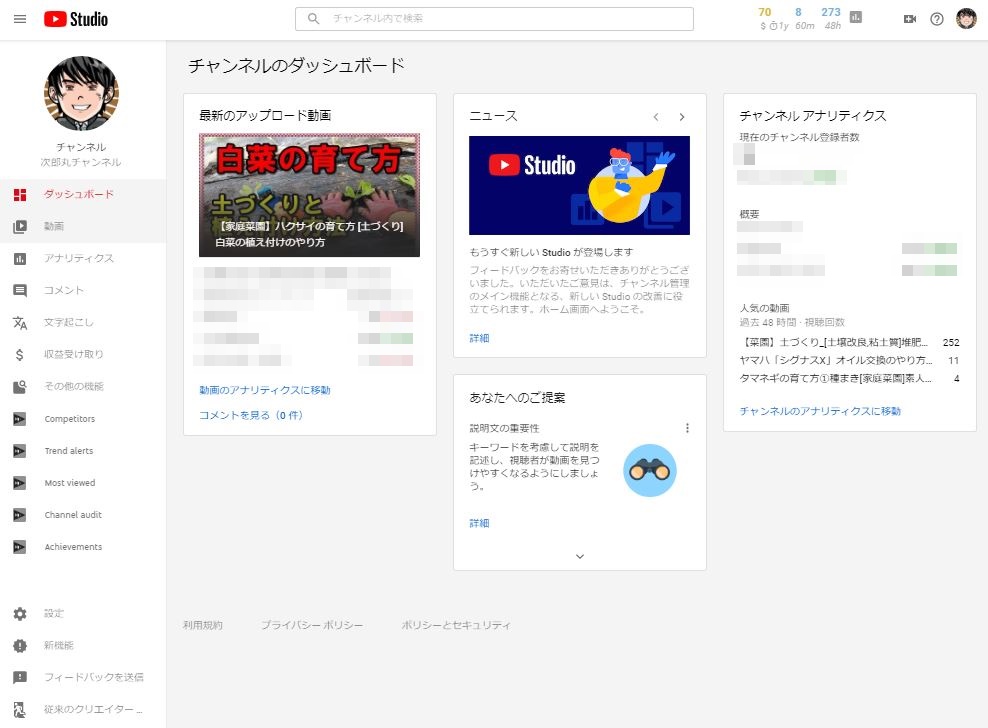
①YOUTBE STUDIO(ベータ版)のダッシュボードから
左下の歯車マーク「設定」をクリックして
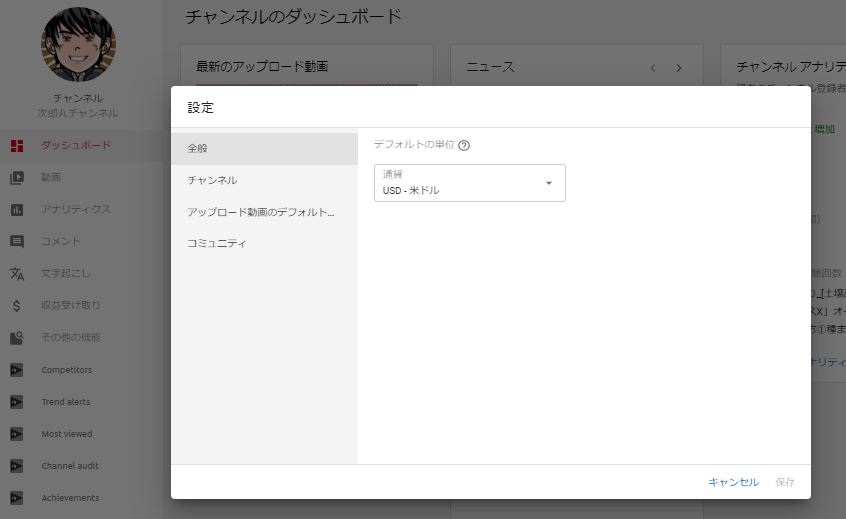
②「チャンネル」を選択してください。
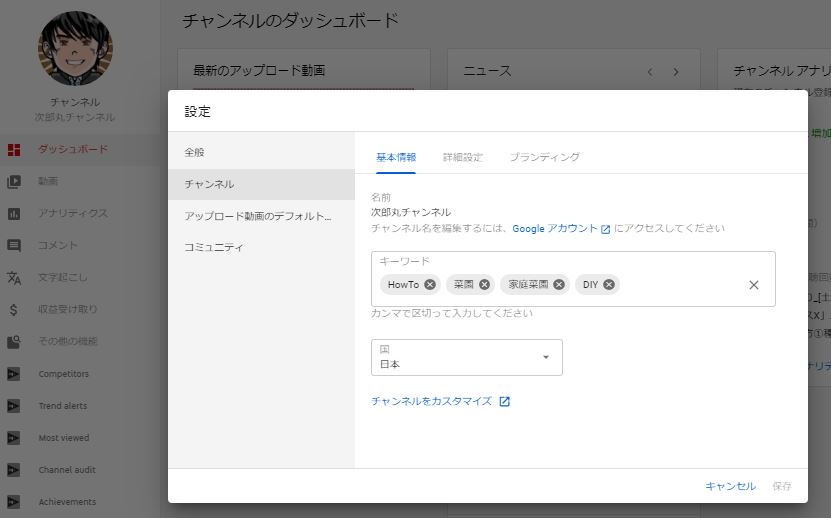
③次は真ん中の「詳細設定」を選択します。
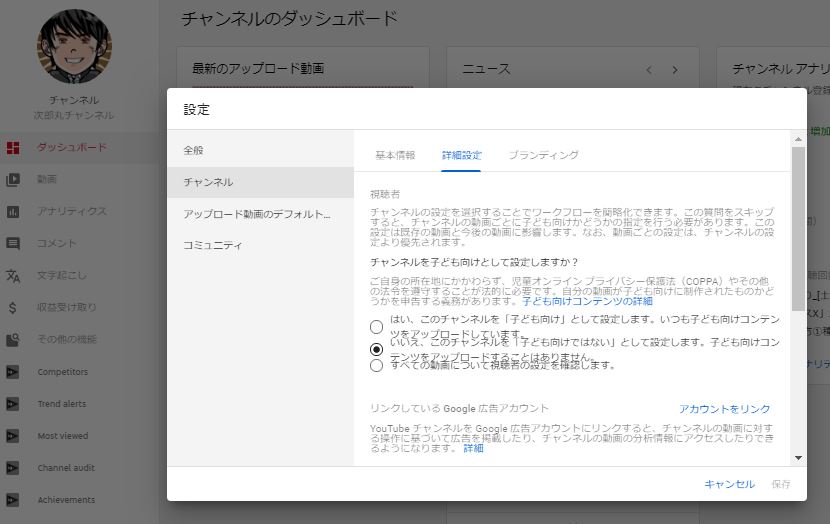
④ここで真ん中の「いいえ、このチャンネルを「子供向けでない」として設定します。子供向けコンテンツをアップロードすることはありません。」を選択して〇をポチッすればいいのです。
最後に「保存」をクリックして全ての作業は完了です。安心して普段の社会生活に戻れます。
子供向けを選択したらどうなるの
子供向けと判断されると
①コメント欄
②パーソナライズド広告
③情報カード
④終了画面
⑤ストーリー
⑥コミュニティ
⑦通知
⑧後で見る
⑨再生リスト
が使えなくなるのです。
ちなみに子供とはアメリカでは13歳未満のようです。
日本では何歳なのでしょうか。
中学生向けはどうなのか、高校生向けはアウトになるのか
判断基準は現状ではわかりません。
また大人向けにチェックを入れておきながら子供向けコンテンツをアップしたらどうなるのか、その逆はどうなのか。
判断基準は現状ではわかりません。
アップロードした動画ひとつひとつにチェックを入れ直すことができますので、個々の動画に対処可能です。
とりあえず、無償で動画を公開しているので、文句を言わずに従っておくのが無難なようです。


